不花一分钱玩转AirPlay
- 格式:pdf
- 大小:276.65 KB
- 文档页数:1

如今的网游游戏普及化不断提高,受众人群不断扩大,不同的年龄层都开始玩起了游戏。
比如一直很火的王者荣耀,那么怎么将airplay投屏电脑游戏?
使用工具:
手机、电脑
迅捷苹果录屏精灵
https:///download-airplayreceiver
操作方法分析:
1、首先电脑和手机要连接同一个网络,在同一个网络区域,然后才可以进行下面的操作。
2、然后电脑端下载苹果录屏精灵,进入官网即可下载,并且安装运行,苹果手机自带镜像投屏,所以只需要在手机上操作进行就可以了,如图所示。
3、下载完成之后,点击软件右上角的“设置”按钮进入录屏管理界面。
在“设置”中修改画质、声音来源、保存位置等,支持超清体验,根据自己的需求进行修改即可,画质设置建议选择超清哦,如图所示;
4、选择视频与音频的录制格式并点击“确定”按钮即可录制手机屏幕。
迅捷苹果录屏精灵提供了视频格式、画质以及音频设置。
该iPhone 屏幕录制应用,还可以轻松录制iOS设备屏幕,并保存为MP4、AVI、FLV等视频格式。
如图所示;
5、进入iPhone手机界面,从屏幕的底端向上滑动进入控制中心并选择“AirPlay”。
将镜像功能打开即可成功启动镜像功能并连接手机屏幕。
6、镜像连接成功后,手机中的内容就会同步到电脑端了,如果不想投屏录屏了,在手机和电脑端都可以关闭。
以上就是为大家分享的airplay投屏电脑的相关内容,借助该软件,可实时操作手机屏幕并将其镜像投射到电脑上,通过大屏幕观看手机
上的一切活动,iOS设备上的声音也能同步到电脑上哦!。

如何使用AirPlay镜像(AirPlay Mirroring)AirPlay 镜像(官方英文名:AirPlay Mirroring)是 Apple TV 机顶盒以及即将到来的 OS X Mountain Lion 操作系统中内置的功能,通过该功能可以将iPhone 或者 iPad 上的画面无线传输到电视或者 Mac 电脑的屏幕上,比如你在使用 iPhone 或者 iPad 看电影的时候,就可以直接将画面完整在大屏幕上显示,非常方便。
如何使用 AirPlay 镜像功能呢?近日苹果官方专门为此发布了一份帮助文档,详细的解释了 AirPlay 镜像的使用方法。
首先,要使用 AirPlay 镜像功能首先需要满足如下条件:运行iOS 5.0 以上版本系统的 iPhone 4S 或者iPad 2(当然第三代 iPad 也支持);运行iOS 5.0 以上版本系统的 Apple TV 2代或者3代;802.11a/g/n 的无线 Wi-Fi 网络环境,目前家用无线路由器基本都能满足该条件;在你的 iPad 或者 iPhone 4S 上启用 AirPlay 镜像功能:将iPhone 或者 iPad,以及 Apple TV 连接到同一个无线局域网环境下,也就是连接到同一个无线路由器;在iPhone 或者 iPad 上连按两次 Home 键,打开在后台运行的程序列表(即多任务切换界面);从左到右滑动两次屏幕最下方的多任务栏,直到看到图标。
点击图标,在出现的 AirPlay 可用设备列表中选择 Apple TV,并开启 Mirroring 功能。
关于 OS X 中的 AirPlay 镜像功能借助AirPlay 镜像功能,您可以通过Apple TV 以无线方式将Mac 屏幕上的内容发送到HDTV。
OS X 中的AirPlay 要求Apple TV∙装有软件更新v5.0 或更高版本的Apple TV(第2 代或更新机型)。

如何使用AirPlay镜像(AirPlay Mirroring)AirPlay 镜像(官方英文名:AirPlay Mirroring)是 Apple TV 机顶盒以及即将到来的 OS X Mountain Lion 操作系统中内置的功能,通过该功能可以将iPhone 或者 iPad 上的画面无线传输到电视或者 Mac 电脑的屏幕上,比如你在使用 iPhone 或者 iPad 看电影的时候,就可以直接将画面完整在大屏幕上显示,非常方便。
如何使用 AirPlay 镜像功能呢?近日苹果官方专门为此发布了一份帮助文档,详细的解释了 AirPlay 镜像的使用方法。
首先,要使用 AirPlay 镜像功能首先需要满足如下条件:运行iOS 5.0 以上版本系统的 iPhone 4S 或者iPad 2(当然第三代 iPad 也支持);运行iOS 5.0 以上版本系统的 Apple TV 2代或者3代;802.11a/g/n 的无线 Wi-Fi 网络环境,目前家用无线路由器基本都能满足该条件;在你的 iPad 或者 iPhone 4S 上启用 AirPlay 镜像功能:将iPhone 或者 iPad,以及 Apple TV 连接到同一个无线局域网环境下,也就是连接到同一个无线路由器;在iPhone 或者 iPad 上连按两次 Home 键,打开在后台运行的程序列表(即多任务切换界面);从左到右滑动两次屏幕最下方的多任务栏,直到看到图标。
点击图标,在出现的 AirPlay 可用设备列表中选择 Apple TV,并开启 Mirroring 功能。
关于 OS X 中的 AirPlay 镜像功能借助AirPlay 镜像功能,您可以通过Apple TV 以无线方式将Mac 屏幕上的内容发送到HDTV。
OS X 中的AirPlay 要求Apple TV•装有的Apple TV()。
•在Apple TV 的“设置”菜单中的AirPlay。

B&W A5和A7音箱的AirPlay使用教程我们知道B&W A5和A7这两款产品继承了屡获殊荣的B&W Zeppelin Air的优良特质,能够利用创新AirPlay技术从您的iPhone?或iPad?进行无线串流,操作简单快速,丝毫不影响您使用其它程式和功能。
AirPlay功能允许您通过无线连接直接播放您的iPhone、iPad、iPod touch?或安装了iTunes?电脑里的音乐,您可以直接从App商店或浏览B&W Bowers &Wilkins Setup App(Bowers&Wilkins Airplay Setup)下载设置程式。
此外您还可以轻松设定多室播放系统,进行多室播放。
若要使用AirPlay在A5、A7上播放iTunes音乐。
A5或A7必须接入安装并运行iTunes 的电脑所在的网络。
A5或A7网络寻址方法设置为DHCP,这意味着其接入无线网络后将不需任何其他配置。
你在开始操作前,需要了解你的本地无线网络名称和密码。
Airplay播放前音箱的设置一、一、Airplay方法一:使用iOS设备(iPod touch,iPad或iPhone)设置1.从App商店或/setupapp下载Bowers&Wilkins AirPlay设置程式。
2.连接好音箱。
3.按照屏幕上的指示操作。
方法二:使用Mac或PC电脑设置1.从Mac App商店《仅适用于Mac用户)或/setupapp下载Bowers&Wilkins AirPlay设置程式。
2.连接好音箱。
3.按照屏幕上的指示操作。
方法三:使用有线连接设置1.将音箱的电源线先分别插入到音箱的电源插孔及电源插座。
电源适配器插入到音箱的电源接口温馨提示:A5是外置电源,需先连接到电源器再接入电源。
A7是外置电源直接接入电源。
2.使用以太网接线将音箱(A5或A7)后面板以太网插孔与电脑上的以太网插孔连接起来。

苹果投屏操作方法有哪些投屏操作是指将设备的屏幕内容通过无线或有线方式显示在另一个屏幕上,苹果设备有多种投屏操作方法,包括如下几种:1. AirPlay投屏:AirPlay是苹果设备上的一项无线投屏技术,可以将iPhone、iPad、Mac等设备的屏幕内容投射到支持AirPlay的电视、音响、投影仪等设备上。
在使用AirPlay投屏时,首先确保设备和投影设备处于同一Wi-Fi网络中,然后打开控制中心(向上滑动屏幕底部或从右上角向下滑动屏幕),找到AirPlay 选项,选择要投射的设备,即可实现投屏。
2. 有线投屏:苹果设备也支持通过有线方式实现投屏,需要使用适配器将设备连接到显示设备上。
例如,可以使用Lightning to HDMI适配器将iPhone或iPad连接到HDMI接口,然后将HDMI接口与显示设备连接,即可将设备的屏幕内容投射到显示设备上。
3. 镜像投屏:镜像投屏是指将设备的整个屏幕内容投射到另一个屏幕上,包括桌面、应用程序、视频等。
苹果设备可以通过AirPlay或有线方式实现镜像投屏。
在使用AirPlay镜像投屏时,可以如前所述选择AirPlay设备进行投屏;而通过有线方式实现镜像投屏时,只需将设备连接到显示设备上即可。
4. 应用投屏:部分应用程序也支持单独投屏,即只将应用程序的内容投射到另一个屏幕上。
以视频应用为例,用户可以在应用内选择将视频内容投射到支持AirPlay或有线连接的设备上,而其他应用程序的内容仍然显示在原设备上。
5. 游戏投屏:苹果设备还可以将游戏内容投射到另一个屏幕上,提供更好的游戏体验。
例如,在使用支持AirPlay的电视进行游戏时,可以将游戏内容投射到电视上,通过操控设备上的按钮或手柄进行游戏。
除了上述常见的投屏操作方法外,苹果设备还提供了一些其他功能来增强投屏体验,如显示二维码供其他设备快速连接、支持多屏同时投屏等。
使用这些投屏操作方法,用户可以将苹果设备的屏幕内容轻松地显示在其他设备上,实现更大屏幕和更好体验的需求。

airplay镜像怎么用?相信很多苹果的新用户朋友们对这一功能还不是很了解,利用airplay镜像我们可以将其手机屏幕投屏到电脑,可以在大屏幕上操作使用手机。
使用工具:
手机、电脑
迅捷苹果录屏精灵
操作方法步骤:
1、首先我们要将迅捷苹果录屏精灵下载安装在电脑上,需要手机连接电脑,并且要在同一个网络下;
2、在手机上进入控制中心,从屏幕底端向下滑动,点击“AirPlay”;
3、在ios10之前系统的用户,启动镜像选择迅捷苹果录屏精灵。
果您是ios10或者ios11用户,直接点击迅捷苹果录屏精灵图标就可以启动镜像;
4、连接完成之后就可以进行投屏了,电脑上就会展现手机上的一切活动。
5、此外,在投屏的过程中也可以录屏,点击右上角的“设置”按钮进入屏幕录像管理界面。
设置中修改画质、通用设置等必要参数,根据自己需要去修改。
如图所示;
看完上面的文章,大家知道airplay镜像怎么用了吧,借助该软件,可实时操作手机屏幕并将其镜像投射到电脑上,通过大屏幕观看手机上的一切活动,iOS设备上的声音也能同步到电脑上哦!。

iPhone使用的人数在不断的增多,除了它的硬件好,还有许多功能值得我们去探索。
比如现在流行的iPhone投屏技术,而要想实现iPhone的投屏,需要用到手机中的AirPlay的功能。
作为果粉的你们,有不知道怎么用AirPlay把iPhone投屏到电脑上的吗?那么下面就为大家以迅捷苹果录屏精灵为例,分享iPhone投屏到电脑上的步骤或方法。
AirPlay技术解释:允许用户在许可的扬声器底座、影音接收器和立体声系统等设备上使用整个iTunes资料库无线同步播放音乐。
投屏原理:前提在同一网络下,是利用iPhone的镜像投屏把手机和电脑连接在一起,这时就会把手机无线投屏到电脑上。
步骤/方法
第一步:实现投屏最关键的是一步,就是手机和电脑要连接同一网络。
第二步:需要在电脑上安装第三方投屏软件,也就是迅捷苹果录屏精灵,手机上不需要安装,然后打开该软件的页面如下图所示。
第三步:可以看到该软件上,会有如何将手机投屏到电脑上的操作步骤,不会的话可以根据提示完成投屏。
第四步:接着进入手机的设置的页面中,在控制中心将AirPlay 打开即可进行手机投屏啦!
第五步:连接成功后,就可以看到,手机中的操作会同步到电脑上啦!投屏
以上就是有关iPhone怎么用AirPlay投屏到电脑上的步骤或方法,如果对这项操作还不了解的话,可以自己下载该软件实际操作下。
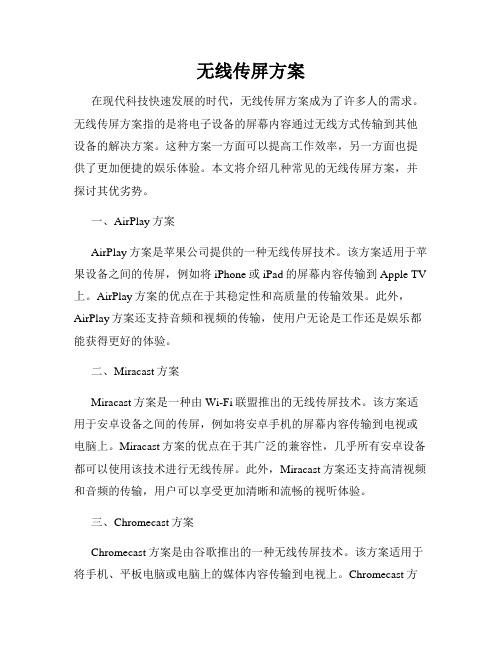
无线传屏方案在现代科技快速发展的时代,无线传屏方案成为了许多人的需求。
无线传屏方案指的是将电子设备的屏幕内容通过无线方式传输到其他设备的解决方案。
这种方案一方面可以提高工作效率,另一方面也提供了更加便捷的娱乐体验。
本文将介绍几种常见的无线传屏方案,并探讨其优劣势。
一、AirPlay方案AirPlay方案是苹果公司提供的一种无线传屏技术。
该方案适用于苹果设备之间的传屏,例如将iPhone或iPad的屏幕内容传输到Apple TV 上。
AirPlay方案的优点在于其稳定性和高质量的传输效果。
此外,AirPlay方案还支持音频和视频的传输,使用户无论是工作还是娱乐都能获得更好的体验。
二、Miracast方案Miracast方案是一种由Wi-Fi联盟推出的无线传屏技术。
该方案适用于安卓设备之间的传屏,例如将安卓手机的屏幕内容传输到电视或电脑上。
Miracast方案的优点在于其广泛的兼容性,几乎所有安卓设备都可以使用该技术进行无线传屏。
此外,Miracast方案还支持高清视频和音频的传输,用户可以享受更加清晰和流畅的视听体验。
三、Chromecast方案Chromecast方案是由谷歌推出的一种无线传屏技术。
该方案适用于将手机、平板电脑或电脑上的媒体内容传输到电视上。
Chromecast方案的优点在于其简单易用和价格亲民。
用户只需将Chromecast设备连接到电视上的HDMI端口,并通过手机或电脑上的Chromecast应用进行操作即可。
此外,Chromecast方案还支持多个设备的同时连接,用户可以与家人或朋友共享媒体内容。
四、DLNA方案DLNA方案是一种由数字生活联盟推出的无线传屏技术。
该方案适用于将手机、平板电脑或电脑上的照片、音乐和视频等媒体内容传输到电视或音响上。
DLNA方案的优点在于其跨平台性和多设备连接的特点。
用户可以通过DLNA认证的设备将媒体内容传输到其他DLNA认证的设备上,实现无线传屏的功能。

不需要借助任何工具,iPhone(苹果)手机无线投屏到电脑
这篇文章为大家介绍的是用手机通过连接WIFI无线网投屏到电脑上,大家应该清楚,这种投屏技术我们在学校上课的时候以及在一些会议中看到过,只不过那种投屏技术是电脑通过投影设备在传输到荧幕上而展现出来的,今天小编给大家介绍的是手机投屏到电脑上,而且不借助任何投屏设备!
准备工具:苹果(iPhone)手机、迅捷苹果录屏精灵
【功能介绍】
功能一:AirPlay无线镜像连接
该软件采用的是iOS设备中独一无二的AirPlay镜像技术,通过启动手机中AirPlay镜像功能,即可将手机中的视频、图像、文件传输到电脑屏幕上进行展示!
功能二:高清大屏同步演示
通过AirPlay镜像功能将手机屏幕投屏到电脑上之后,手机中发生的一切操作都将以高清的方式展现在电脑端,同时手机中发出的声音以及音频等都将通过电脑端进行展现!
功能三:内置视频录制
除可将手机投屏到电脑屏幕上以外,该软件还添加了内部视频录制功能,在进行手机投屏过程中,通过内置视频录制功能即可将手机上发生的操作进行录制并保存下来!
【手机投屏电脑】
首先在电脑上安装并运行这款软件,软件运行完成后,在打开手机,将手机与电脑链接至同一个网络中(同一个WIFI)!
然后在进入到手机设置中心,找到“AirPlay”镜像功能,打开该功能,搜索刚才我们安装的这款软件,点击名称进行连接!
最后,在完成链接后,电脑的屏幕上就会展现出手机上所发生的操作,不管是看视频还是玩游戏,所有的操作都与手机上的完全一致!。

自在享受影音生活 Apple AirPlay介绍第1页:Apple AirPlay介绍(1)在影音方面,Apple对整个影音行业有着巨大的影响。
其中,AirPlay就是Apple面向影音领域的一项标志性功能。
早年,AirPlay应用在Apple设备中,后来已发展到对第三方硬件的支持。
因此,现时很多新推出的影音器材中都增加了对AirPlay的支持。
与此同时,在影音控制应用程序的辅助下,你完全可以手拿iPad(或iPhone、iPod Touch)就能对音乐播放及影音器材进行控制。
所以本文下面就针对Airplay功能展开话题,向大家全方位地介绍Airplay及其播放系统的组成,让大家能充分了解Airplay。
Apple AirPlay介绍AirPlay的前世与今生AirPlay,从字面上的解释就是通过空气来传播声音,也就是通过无线的方式将视频和音乐传送到支持Airplay功能的设备上播放。
AirPlay的前身叫AirTunes,它是将MacBook或PC上的iTunes播放软件中的音乐以无线的方式传输到影音器材中播放,而要传输音乐则需要通过Airport Express无线路由器(带音频功能)的辅助,才能实现无线声卡的功能。
AirPlay推出后,AirPlay对AirTunes的功能进行了很大的扩展,除了支持音频,还支持视频传输播放,能将iTunes上的短片通过Apple TV播放器在HDTV上进行播放。
而且Apple还将AirPlay功能向影音厂商开放(目前只开放音频传输功能),拥有AirPlay功能后就不需要AirPort Express无线路由器的辅助即可将音乐传输到影音器材上进行播放,像Marantz、Denon、B&W、JBL等著名的影音厂商都有相应的产品推出。
除此之外,AirPlay随着iOS系统的不断升级其功能也有所不同。
在iOS 4.2.1之前,AirPlay并不支持iPhone、iPad和iPod Touch等移动设备。
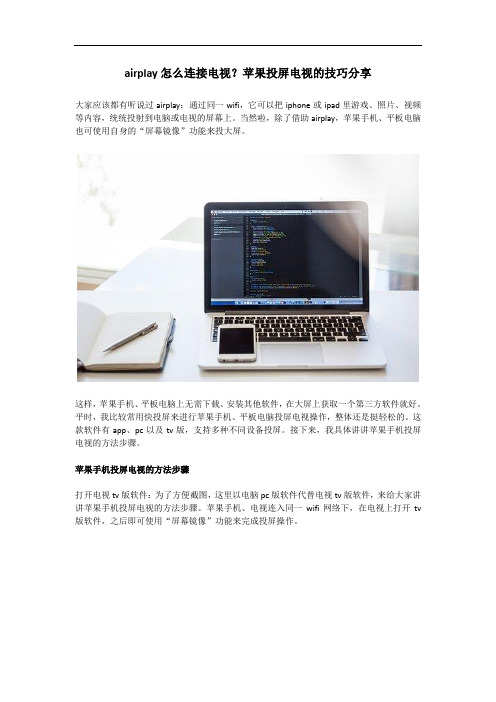
airplay怎么连接电视?苹果投屏电视的技巧分享
大家应该都有听说过airplay:通过同一wifi,它可以把iphone或ipad里游戏、照片、视频等内容,统统投射到电脑或电视的屏幕上。
当然啦,除了借助airplay,苹果手机、平板电脑也可使用自身的“屏幕镜像”功能来投大屏。
这样,苹果手机、平板电脑上无需下载、安装其他软件,在大屏上获取一个第三方软件就好。
平时,我比较常用快投屏来进行苹果手机、平板电脑投屏电视操作,整体还是挺轻松的。
这款软件有app、pc以及tv版,支持多种不同设备投屏。
接下来,我具体讲讲苹果手机投屏电视的方法步骤。
苹果手机投屏电视的方法步骤
打开电视tv版软件:为了方便截图,这里以电脑pc版软件代替电视tv版软件,来给大家讲讲苹果手机投屏电视的方法步骤。
苹果手机、电视连入同一wifi网络下,在电视上打开tv 版软件,之后即可使用“屏幕镜像”功能来完成投屏操作。
使用“屏幕镜像”功能:打开电视tv版软件后,我们解锁苹果手机。
在解锁状态下,进入手机主屏幕,手指从屏幕底部往上缓缓拉起。
之后,小伙伴们即可看到控制界面啦,界面中有我们需要的【屏幕镜像】功能按钮。
苹果手机连接、投屏电视:进入苹果手机【屏幕镜像】功能页面后,页面中间显示有可用的大屏设备id。
点击相应的电视设备id,即可把苹果手机无线投屏到电视上啦。
不知不觉,这次的分享就到尾声啦。
看完上文,小伙伴们知道怎么把苹果手机投屏到电视上了吗?当然啦,大家想要把苹果手机投屏到电脑上的话,以上分享的方法步骤同样适用哦。

苹果屏幕镜像怎么投屏?今天主要向大家介绍的就是苹果手机独有的airplay镜像功能,教大家如何使用Airplay镜像将手机画面投屏至电脑上。
使用工具:
苹果手机
电脑
迅捷苹果录屏精灵
操作方法:
1、在日常生活中,我们总会有大屏的需求,有时候是想把手机里的照片分享给朋友家人看,有时候是想在大屏上观看自己喜爱的视频内容,这时候苹果手机的屏幕体验并不能够让人满意,我们可以通过投屏的办法完美解决问题。
2、首先,我们得确保你的手机和电脑都是处于都一个WiFi或者热点环境之下,这样我们后面的投屏才可以正常进行。
3、在苹果手机上,用手指从屏幕底端向上滑动,进入控制中心界面,之后点击Airplay镜像,注意在ios11系统上由原来的Airplay改成了屏幕镜像,下面是苹果三种版本的系统打开Airplay镜像的方法。
4、之后我们选择你要投屏的设备名称即可,大约几秒钟即可投屏完成,具体的投屏时间根据当时网络环境的好坏来决定,所以进行投屏时,一定要保证投屏时候的网速要快。
5、下图便是iPhone手机投屏电脑成功之后的效果图。
以上便是利用苹果手机自带的Airplay镜像功能将屏幕投屏至电脑上的全部步骤了,苹果屏幕镜像怎么投屏你看明白了吗?如果感兴趣的话不妨尝试一下。
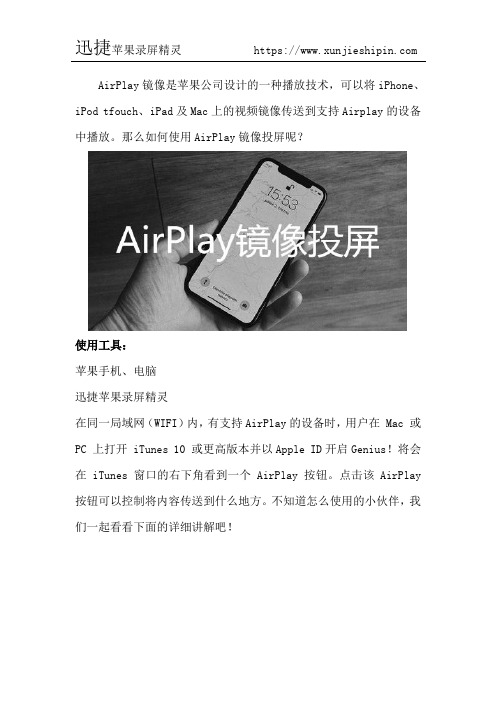
AirPlay镜像是苹果公司设计的一种播放技术,可以将iPhone、iPod tfouch、iPad及Mac上的视频镜像传送到支持Airplay的设备中播放。
那么如何使用AirPlay镜像投屏呢?
使用工具:
苹果手机、电脑
迅捷苹果录屏精灵
在同一局域网(WIFI)内,有支持AirPlay的设备时,用户在 Mac 或PC 上打开 iTunes 10 或更高版本并以Apple ID开启Genius!将会在 iTunes 窗口的右下角看到一个 AirPlay 按钮。
点击该 AirPlay 按钮可以控制将内容传送到什么地方。
不知道怎么使用的小伙伴,我们一起看看下面的详细讲解吧!
详细操作步骤:
1、苹果屏幕镜像投屏,手机和电脑一定要在同一个区域网,链接同一个网络,才可以进行下面的操作。
2、然后我们在电脑上安装一个专业的苹果投屏工具,因为苹果手机自带屏幕镜像功能,所以手机中不需要安装任何软件,投屏的时候只需要动动小手指就可以了。
3、打开电脑上的投屏软件,如果投屏的同时也需要录屏的话,在电脑设置中修改画质、通用设置等必要参数,根据自己需要去修改。
如图所示:
4、接着就是是连接手机和电脑,在电脑端会出现“如何连接电脑”跟着步骤走就可以,具体一点就是打开手机的设置——控制中心——AirPlay,会出现一个和电脑同款的投屏软件名称,选择即可;如图所示:
5、等待一会镜像连接成功之后,很快手机中的内容就会同步在电脑上。
如图所示:。

如何利用AirPlay镜像(AirPlay Mirroring)AirPlay 镜像(官方英文名:AirPlay Mirroring)是 Apple TV 机顶盒和即将到来的 OS X Mountain Lion 操作系统中内置的功能,通过该功能能够将 iPhone 或 iPad 上的画面无线传输到电视或 Mac 电脑的屏幕上,比如你在利用 iPhone 或 iPad 看电影的时候,就能够够直接将画面完整在大屏幕上显示,超级方便。
如何利用 AirPlay 镜像功能呢?近日苹果官方专门为此发布了一份帮忙文档,详细的说明了 AirPlay 镜像的利用方式。
第一,要利用 AirPlay 镜像功能第一需要知足如下条件:运行iOS 5.0 以上版本系统的 iPhone 4S 或 iPad 2(固然第三代 iPad 也支持);运行iOS 5.0 以上版本系统的 Apple TV 2代或3代;802.11a/g/n 的无线 Wi-Fi 网络环境,目前家用无线路由器大体都能知足该条件;在你的 iPad 或 iPhone 4S 上启用 AirPlay 镜像功能:将iPhone 或 iPad,和 Apple TV 连接到同一个无线局域网环境下,也确实是连接到同一个无线路由器;在iPhone 或 iPad 上连按两次 Home 键,打开在后台运行的程序列表(即多任务切换界面);从左到右滑动两次屏幕最下方的多任务栏,直到看到图标。
点击图标,在显现的 AirPlay 可用设备列表当选择 Apple TV,并开启 Mirroring 功能。
关于 OS X 中的 AirPlay 镜像功能借助 AirPlay 镜像功能,您能够通过 Apple TV 以无线方式将 Mac 屏幕上的内容发送到 HDTV。
OS X 中的 AirPlay 要求Apple TV•装有的Apple TV()。
•在Apple TV 的“设置”菜单中的AirPlay。

AirPlay无线技术是什么
AirPlay无线技术是由美国苹果公司推出的无线技术。
2010年11月12日苹果公司发布的iTunes10.1软件全面支持AirPlay无线技术。
AirPlay无线技术允许用户在许可的扬声器底座、影音接收器和立体声系统等设备上使用整个iTunes资料库无线同步播放音乐。
iPad 版本的iOS4.2也将支持AirPlay无线技术。
特点
1.一曲同播:用户只需在 iTunes 的扬声器下拉菜单中选中"多个扬声器"就可以同时在多个扬声器上播放同一首歌曲。
2.查看乐曲详情:AirPlay能传输音乐的相关信息;歌曲名称、表演者、已播放时间和专辑封面等信息都可显示在支持AirPlay且配有图形显示屏的扬声器上。
使用
用户只需使用音频电缆将立体声系统或扬声器插入 AirPort Express 上的音频端口,或者将支持 AirPlay 的输出设备连接到与 iTunes 资料库相同的本地网络。
当用户在 Mac 或 PC 上打开 iTunes 10 或更高版本时,将会在 iTunes 窗口的右下角看到一个 AirPlay 按钮。
点按该 AirPlay 按钮可以控制将内容传送到什么地方。

音乐为我而生:音频播放新贵AirPlay-电脑资料一款好的音乐播放软件应该具备哪些特色?可能有很多人的观点并不一样,有的人仅仅是用来简单的听歌,而有的人却需要能更多一些自己的掌控,音乐为我而生:音频播放新贵AirPlay。
今天笔者这里给大家推荐一款音频播放软件:AirPlay,这个软件无论是UI 设计还是音乐播放控制上,表现均很出色。
一、酷炫的软件主界面AirPlay是一款绿色软件,下载后无需安装,解压后即可直接使用。
双击AirPlay的主程序,就可以看到软件的主界面了,给人的第一感觉就是非常的酷,软件主界面采用无菜单设计,左侧上半部分是歌词秀,下半部分是播放控制面板,右侧是音乐播放列表(如图1所示)。
图1当然了,你如果不喜欢主界面的排列方式,还可以随意拖动三个窗口,甚至可以拖动窗口的边缘,使其放大或是缩小,以满足你的需求。
另外软件还提供了MINI状态,当显示为MINI状态时,还可以透明显示,如果vista的玻璃效果一样(如图2所示)。
图2二、随心而变心情背光今天你的心情怎样?红色代表激情,白色代表忧郁,你喜欢什么颜色?软件主界面的窗体颜色与背光颜色都是可以随着用户的心情,而随意改变的,用户只需要打开“设置”窗口,在这里就可以选择相应的窗体颜色与背光颜色了。
图3色系可调的用户界面,与WMP功能完全一样,软件可以在线生成自己喜欢的皮肤,这是其它同类软件所不能比拟的。
AirPlay主界面上没有菜单,如何添加要播放的音乐呢?其实只要点击播放列表下面的“加号”按钮,就会弹出“添加文件”或是“添加目录”的窗口,选择相应的菜单后,选择本地硬盘上需要添加的文件或是目录即可。
当然了,如果你想删除播放列表中的音乐文件,只需要首先选中该文件,然后点击“减号”图标,在弹出菜单中选择“删除所选文件”菜单项即可,电脑资料《音乐为我而生:音频播放新贵AirPlay》。
也可以直接选择“删除全部”菜单,清空播放列表中的所有列表。

小而强大的音乐播放器 AirPlay
佚名
【期刊名称】《计算机应用文摘》
【年(卷),期】2010(000)008
【摘要】现在的音乐播放器真多,且不说老旧的WinAMP,近期最出名的Foobar2000、千千静听,Windows内置的都有Windows Media Player……。
只不过,它们都有一个共同的弱点,如果要功能完善,多种音乐格式全支持,就要安装很多插件,资源占用率那是相当地高。
【总页数】1页(P37)
【正文语种】中文
【相关文献】
1.Airplay播放器让音乐包围你 [J], 徐笺寒
2.酷炫的AirPlay让音乐IN起来!——AirPlay音乐播放器试用记 [J], 王道才
3.苹果计划为AirPlay加入蓝牙支持让iOS配件更强大 [J],
4.苹果计划为AirPlay加入蓝牙支持让iOS配件更强大 [J],
5.音乐小魔盒HIDIZS AP80便携式播放器 [J],
因版权原因,仅展示原文概要,查看原文内容请购买。

华为手机可以投屏到电脑上,苹果一样也可以!这波黑科技收了!苹果手机拥有独特的AirPlay镜像投屏,AirPlay的工作原理是当iPhone或IPAD与支持AirPlay技术的硬件,比如Apple TV等设备处在同一个wife的情况下,iPhone或IPAD就会触发AirPlay功能。
我们可以通过在电脑上安装支持AirPlay的软件来间接实现这个功能!使用迅捷苹果录屏精灵即可享受AirPlay无线镜像连接体验,提供了视频格式、画质以及音频设置。
使用该iPhone屏幕录制应用,您可以轻松录制iOS设备屏幕,并保存为MP4、AVI、FLV等视频格式。
借助该软件,手机电脑屏幕画面同步显示,iOS设备上的声音也能同步到电脑上。
iphone怎么投屏到电脑图文详解:如今的iOS设备中已经自带投屏技术-AirPlay,该技术可以直接将iPhone、iPad中的图像数据传输到电脑或者电视,具体该如何操作我们一起来了解一下吧。
1、首先我们要打开电脑设备以及iPhone手机连接到同一个无线路由器上的同一个WiFi无线网络中,这是苹果手机投屏的重中之重,也是我们等会儿投屏成功与否的重要前提条件。
2、移动端自动连接目前仅限于电视客户端进行使用,如遇到无法连接或需要投屏到电脑屏幕时,就需要单独在电脑端安装可用来投屏的应用软件–迅捷苹果录屏精灵,通过投屏软件将手机上的图像视频传输到电脑屏幕上。
因为这是一个PC端的软件,所以只需要在电脑上下载安装就可以,成功安装之后,打开此软件,可以先登录(验证码或者快捷方式);3、然后打开iphone手机上的设置,进入控制中心,点击AirPlay功能即可搜索可用的投屏设备,当搜索到可用来投屏的设备后手机移动端会自动进行连接投屏,同时会出现一个和电脑同款的投屏软件名称,选择即可。
(不同系统手机找到的方法会有一些不同,找到与电脑下载的投屏软件的名称选择即可)4、最后镜像连接成功之后,电脑屏幕上就会实时显示手机上面的一切内容,就可以操纵手机,手机图片、视频、手游等都可以在电脑上观看大屏幕了。